Page 1

Добро пожаловать в мир PlayStation
Этот краткий справочник поможет вам подготовить к работе систему
PS4.
Краткий справочник
Русский
CUH-1008A
Page 2
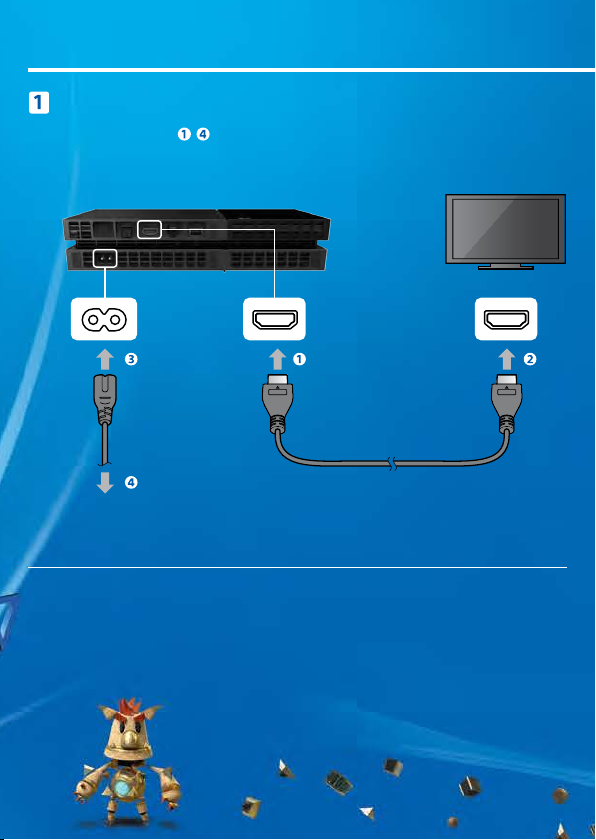
Подготовка
Включите телевизор.
Выполните шаги - , чтобы подключить систему PlayStation®4 к
телевизору.
Вид сзади
Разъем AC IN Разъем HDMI OUT
Шнур питания
Кабель HDMI
К электрической
розетке
Используете PlayStation®Camera? Ознакомьтесь с руководством пользователя,
чтобы узнать о том, как выполняется ее настройка.
Входной разъем HDMI
Page 3

Подключите кабель LAN (продается отдельно).
Нет Wi-Fi-соединения? Подключите систему PS4™ к Интернету с помощью
кабеля LAN.
Чтобы подключить систему PS4™ к сети Интернет посредством Wi-Fi, не
подключайте кабель LAN.
Вид сзади
Разъем LAN
Тип подключения:
Кабель LAN
(продается
отдельно)
Чтобы использовать возможности системы PS4™ в полной мере, рекомендуется
подключить ее к сети Интернет.
Маршрутизатор
Подключенное к Интернету
устройство, например модем
Интернет
Page 4
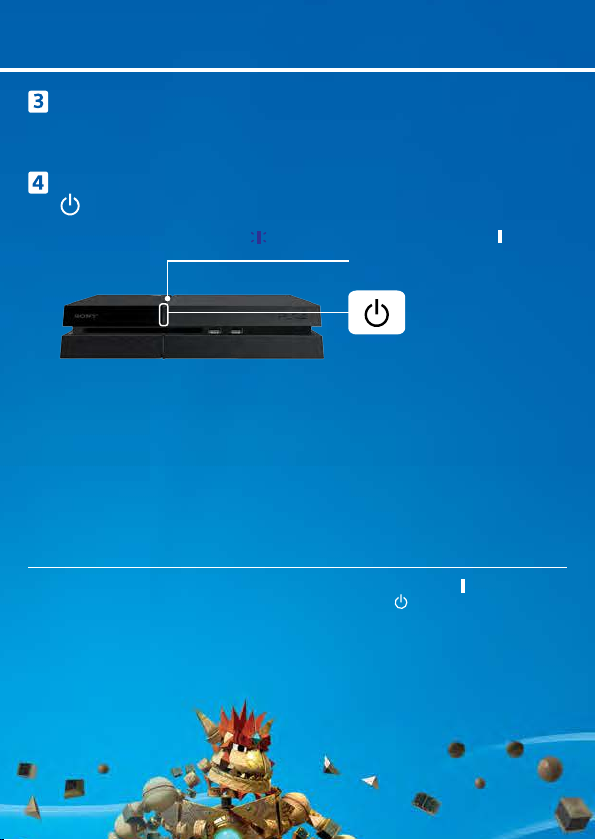
Включите телевизор и выберите источник сигнала
HDMI™.
Включите систему PS4™, прикоснувшись к кнопке
(питание).
Индикатор питания мигнет синим, а затем начнет светиться белым.
Вид спереди
Если система PS4™ включена (индикатор питания светится белым ), а
изображение на ТВ отсутствует - прикоснитесь к кнопке (питание) примерно на 7
секунд (пока не услышите двойной звуковой сигнал), чтобы выключить питание, а
затем снова включите питание.
Индикатор питания
Кнопка питания
Page 5

Подключите беспроводной контроллер
DUALSHOCK®4 к системе PS4™ с помощью кабеля
USB и нажмите кнопку
Контроллер включится и будет зарегистрирован (как пара).
Вид спереди
Разъем USB Разъем USB
• В некоторых случаях контроллер необходимо зарегистрировать (как пару),
например при первом подключении контроллера или при подключении
контроллера к другой системе PS4™.
• После того, как контроллер зарегистрирован (как пара), можно отключить кабель
USB и использовать беспроводной контроллер.
(PS).
Кабель USB
Кнопка PS
Page 6

Выполните настройку.
Установите интернет-соединение, задайте дату и время и настройте
остальные параметры. Следуйте указаниям на экране, чтобы настроить
параметры, а затем выберите [Начать сейчас] на экране завершения
установки.
После установки интернет-соединения будет автоматически загружено
обновление системного программного обеспечения (в дальнейшем такие
обновления также будут загружаться автоматически).
Будут ли дети пользоваться системой PS4™? Если да, прочитайте
«
раздел
Настройка родительского контроля».
Пропущенные ранее параметры можно настроить, выбрав на функциональном
экране
(Настройки) или [Профиль].
Page 7

Настройка родительского контроля
Часть материалов, доступных на PS4™, не предназначена для детей. Большая
часть материалов PS4™ оценивается независимой экспертной организацией.
Чтобы оградить ребенка от доступа к материалам, не подходящим ему по
возрасту, перед началом игры задайте уровень родительского контроля. Для
этого откройте на функциональном экране раздел (Настройки) >
[Родительский контроль] > [Ограничить использование функций PS4] >
[Приложение]. На таблице ниже показано, какие уровни родительского
контроля соответствуют каким возрастным группам.
Вы можете ограничить доступ к видеоматериалам на носителях Blu-ray Disc™
и DVD и к веб-браузеру, открыв на функциональном экране раздел
(Настройки) > [Родительский контроль] > [Ограничить использование
функций PS4]. Ограничение доступа к веб-браузеру не помешает запуску
приложений, использующих Интернет.
Вне зависимости от выбранного уровня родительского контроля вам следует
следить за тем, как ваш ребенок использует систему PS4™. Вы в любой момент
можете изменить уровень родительского контроля, чтобы системой мог
воспользоваться ребенок иного возраста или взрослый.
Российская Федерация
Возраст игрока
Настройка
родительского
контроля PS4™
Максимальное
ограничение по
возрасту
До 6
лет
135 7 9
6-11 12-15 16-17 18 и старше
Page 8

Европа, Африка и Индия
Возраст игрока До 3 3-6 7-11 12-15 16-17 18 и старше
Настройка
родительского
1 2357 9
контроля PS4™
Максимальное
ограничение по
возрасту
Дополнительную информацию о родительском контроле и возрастных
рейтингах можно найти на сайте eu.playstation.com/parents и в разделе
«
Настройки» руководства пользователя.
4-477-410-41(1)
© 2013 Sony Computer Entertainment Inc. All rights reserved.
Printed in China
Page 9

Экран
Кнопка вверх/
Кнопка вниз
Кнопка вверх/
кнопка вниз
Экран функций
Здесь доступно несколько
функций, в числе которых
сведения о ваших призах, новых
уведомлениях и друзьях, а также
о настройках.
Для пользования некоторыми
функциями требуется интернетсоединение или вход в PSN
SM
.
Начальный экран
Область данных
Предоставляет доступ к играм и
другим материалам. Все
материалы расположены слева
направо, начиная с тех, что
использовались последними.
Экран информации
Позволяет получить последние
сведения о выбранном материале.
Для отображения сведений
необходим вход в PSN
SM
.
Page 10

Игры
Вставьте диск.
Игра появится в области данных на начальном экране.
Вид спереди
Чтобы начать игру, выберите ее.
Выход из игры
Нажмите и удерживайте кнопку
(PS), затем выберите [Закрыть
приложение].
Возврат на начальный экран
из игры
Чтобы вернуться на начальный
экран, не выходя из игры, нажмите
кнопку
Для продолжения игры выберите ее
в области данных.
(PS).
Извлечение диска
Прикоснитесь к кнопке
(извлечение диска).
Вид спереди
Кнопка извлечения
диска
Page 11

Перейти в (PlayStation®Store)
Теперь, когда у вас есть система PS4™, пришло время заглянуть в
PlayStation®Store.
В PlayStation®Store много разнообразных загружаемых материалов, и
некоторые из них можно найти только здесь. Это игры на любой вкус,
интереснейшие дополнения к играм, бесплатные демоверсии и многое
другое. Вы можете приступить к игре еще до окончания загрузки.
Чтобы воспользоваться PlayStation®Store, вам необходима учетная запись Sony
Entertainment Network (SEN) и интернет-соединение. PlayStation®Store и SEN
регламентируются правилами пользования и могут быть доступны не во всех
странах и не на всех языках - подробнее см. на eu.playstation.com/legal.
Все расходы, связанные с доступом к Интернет, берет на себя пользователь.
Для пользователей от 7 лет. Пользователям младше 18 лет требуется
разрешение родителей. Могут действовать дополнительные возрастные
ограничения. Некоторые материалы и/или услуги могут быть платными.
Поделитесь впечатлениями от игры
При использовании некоторых сетевых служб системы PS4™ вы можете
публиковать снимки экрана и видеоклипы из игры, а также передавать (в
потоковом режиме) изображение своего игрового процесса.
Для использования этих функций требуется основная учетная запись SEN и
интернет-соединение.
Использование монофонической гарнитуры
Чтобы воспользоваться голосовым чатом в игре, подключите к контроллеру
монофоническую гарнитуру.
Монофоническая гарнитура
Микрофон
Переключатель
микрофона
Разъем стереогарнитуры
Держатель
Page 12

Создание учетной записи SEN
Создайте учетную запись SEN, чтобы пользоваться услугами PSNSM и SEN,
такими как PlayStation®Store и Music Unlimited*.
*Доступно не во всех странах.
• За создание учетной записи SEN плата не взимается.
• Для пользования этими услугами вам необходимо интернет-соединение.
Вам также необходимо обновить программное обеспечение системы до
последней версии.
• На одной системе PS4™ можно зарегистрировать до 16 учетных записей.
• Чтобы создать дополнительные учетные записи для несовершеннолетних
пользователей, сначала нужно создать основную учетную запись для
родителя или опекуна.
•Учетные записи, созданные на системе PlayStation®3, системе PlayStation®Vita
или на компьютере, можно использовать и на системе PS4™.
Если у вас нет учетной записи SEN
Выберите на экране функций (Настройки) > [PSNSM] > [Войти в сеть PSN] >
[У меня нет учетной записи], затем создайте учетную запись.
Если у вас уже есть учетная запись SEN
Выберите на экране функций (Настройки) > [PSNSM] > [Войти в сеть PSN],
введите свой идентификатор входа в сеть и пароль, затем выберите [Войти в
сеть].
Page 13

Использование контроллера
Зарядка
Чтобы использовать контроллер без кабеля, нужно зарядить батарею.
Нажмите и удерживайте кнопку
заряда батареи.
Включите систему PS4™ (индикатор питания
засветится
белым) или переведите систему в режим
ожидания (индикатор питания начнет светится
оранжевым).
Подключите контроллер к системе PS4™ с помощью
кабеля USB.
Разъем USB
(PS), и на экране отобразится уровень
Световая панель
К системе PS4™
Чтобы заряжать контроллер в режиме ожидания, выберите пункт
[Питание от разъемов USB] в меню
энергосбережения] > [Выбрать функции, доступные в режиме
ожидания].
(Настройки) > [Настройки
Page 14

Использование нескольких контроллеров
Вы можете использовать до 4 контроллеров одновременно.
При нажатии пользователем кнопки
контроллере, контроллеру будет присвоен определенный цвет в соответствии
с порядком регистрации. Цвет контроллера можно определить, посмотрев на
световую панель. Первому контроллеру будет присвоен синий цвет, второму
— красный, третьему — зеленый, а четвертому — розовый.
(PS) на зарегистрированном
Page 15

Выключение питания
Внимание
Отключение шнура питания от розетки при светящемся или мигающем
индикаторе питания может привести к повреждению или потере данных, а
также к повреждению системы. Отключайте шнур питания только после
полного выключения питания. Обязательно прочитайте раздел
выключение питания
»
ниже.
Переход в режим ожидания
В режиме ожидания можно заряжать контроллер от разъема USB, не выходя
из сети PSN
Выберите на экране функций
ожидания]. Изображение исчезнет, а индикатор питания мигнет
после чего начнет светиться
Для выхода из режима ожидания нажмите кнопку
SM
.
(Питание), затем выберите [Перейти в режим
оранжевым.
(PS).
Полное выключение питания
Выберите на экране функций (Питание), затем [Выключить систему PS4].
Изображение исчезнет, а индикатор питания мигнет
перестанет светиться.
Состояние индикатора питания
Белый
Оранжевый
Не светится Питание отключено
Питание включено
Режим ожидания
«
Полное
белым,
белым, после чего
Page 16

Дополнительная информация
Руководство пользователя
Руководство пользователя содержит дополнительную информацию о системе
PS4™, в том числе о настройке различных параметров, времени зарядки
контроллеров и об использовании всех функций. Выберите на
функциональном экране
Руководство пользователя также можно просмотреть, посетив сайт:
eu.playstation.com/help/ps4/manuals/
Для просмотра руководства пользователя требуется интернет-соединение.
Руководство по безопасности
Руководство по безопасности содержит информацию о безопасном
использовании системы PS4™ и сведения о ее технических характеристиках.
Кроме того, в нем содержатся условия гарантии. Внимательно прочитайте это
руководство перед использованием системы.
», «PlayStation», «DUALSHOCK», « » и « » являются зарегистрированными
«
товарными знаками Sony Computer Entertainment Inc. «
знаками той же компании.
«SONY» и «
Entertainment Network» является товарным знаком той же компании.
The terms HDMI and HDMI High-Definition Multimedia Interface, and the HDMI Logo are
trademarks or registered trademarks of HDMI Licensing LLC in the United States and other
countries.
«Blu-ray Disc™» and «Blu-ray™» are trademarks of the Blu-ray Disc Association.
Внешний вид и характеристики могут быть изменены без уведомления.
Сведения о функциях системы и изображения, опубликованные в этом документе, могут
не соответствовать вашей системе, если у вас установлена более новая версия системного
программного обеспечения. Кроме того, иллюстрации и снимки экрана, представленные в
данном руководстве, могут отличаться от того, как выглядит реальный продукт.
» являются зарегистрированными товарными знаками Sony Corporation. «Sony
(Настройки) > (Руководство пользователя).
» и «PSN» являются товарными
